6 moduri de a converti gratuit WebP în GIF pe Windows și Mac
WebP este un format de imagine care vă permite să deschideți fotografii online cu Microsoft Edge, Photoshop și multe altele. Dar sunt și mulți oameni care doresc convertiți WebP în GIF deoarece sistemul lor de operare, aplicația sau browserul web este încă neacceptat sau nu poate recunoaște formatul fișierului. Deși acest format nu va stoca un fișier de înaltă calitate care consumă prea mult spațiu, dacă doriți să deschideți WebP fără limite de aplicație, ar trebui să convertiți WebP în GIF. Acest ghid vă va oferi informații detaliate și pași pentru instrumentele recomandate pe care le puteți utiliza.
Lista Ghidului
Partea 1: 3 moduri de a converti WebP în GIF online (dimensiune mică a imaginii) Partea 2: 3 moduri de a schimba WebP în GIF pe Windows/Mac (dimensiune mare a imaginii) Partea 3: Întrebări frecvente de la WebP la GIFPartea 1: 3 moduri de a converti WebP în GIF online (dimensiune mică a imaginii)
Cel mai rapid mod de a converti WebP în GIF este printr-un convertor online. Le puteți găsi pe cele mai bune în browserul dvs., dar puteți încerca aceste trei instrumente recomandate pentru un proces de conversie eficient.
1. AnyRec Free Image Converter Online
Puteți începe să convertiți WebP în GIF cu AnyRec Free Image Converter Online. Convertorul bazat pe web oferă o interfață intuitivă, oferind cele mai simple caracteristici pentru conversie. Spre deosebire de alte convertoare de imagini online, acest instrument acceptă formate importante, inclusiv WebP, TIF, BMP, GIF și multe altele. În plus, nu se aplică niciun filigran fișierelor dvs. odată ce le-ați convertit. Încerca AnyRec Free Image Converter Online pe orice browser!
Caracteristici:
◆ Convertiți WebP în GIF, JPG și PNG fără a pierde calitatea imaginii.
◆ Suportă încărcări multiple pentru conversie în lot pentru până la 40 de fișiere imagine.
◆ Viteză de conversie rapidă cu un proces de descărcare cu un singur clic pentru ieșiri.
◆ Utilizatorii pot folosi convertizorul online fără a se înregistra sau a crea un cont.
Pasul 1.Mergi la https://www.anyrec.io/free-online-image-converter/ pentru a vizita site-ul oficial al convertorului online. Selectați formatul „GIF” din meniu. Faceți clic pe butonul „Adăugați imagini” pentru a răsfoi folderul și a încărca fișierul dorit pentru a converti. Asigurați-vă că fișierul se află în dimensiunea fișierului acceptată. Faceți clic pe butonul „Încărcați fotografie” pentru a importa un alt fișier imagine de pe computer.
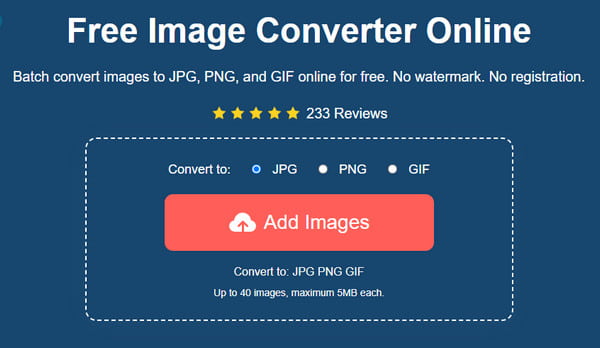
Pasul 2.Convertorul online va converti automat fișierele după ce le-a încărcat cu succes. Veți vedea progresul din cronologia. Conversia WebP în GIF va dura câteva secunde să se termine.
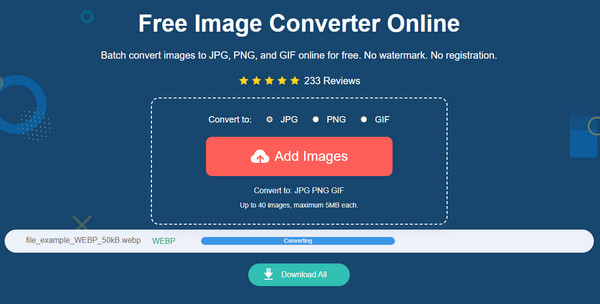
Pasul 3.După ce vedeți cuvântul „Terminat” pe cronologie, faceți clic pe butonul „Descărcare” pentru a salva fișierele GIF de ieșire pe dispozitiv. De asemenea, puteți face clic pe butonul „Șterge” pentru a elimina fișierele WebP încărcate.
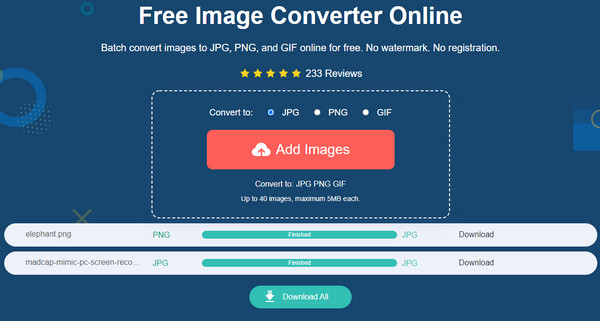
Fișierele încărcate și convertite sunt șterse de pe site după câteva ore pentru a proteja confidențialitatea utilizatorului.
2. Ezgif - Convertiți WebP mai mic de 5MB
Ezgif este un editor binecunoscut pentru imagini și videoclipuri. Oferă multe funcții, inclusiv conversia WebP în GIF. De asemenea, vă permite să editați imaginea utilizând opțiunile sale de editare, cum ar fi decuparea, rotirea și diverse filtre. În plus, puteți utiliza nelimitat programul online pentru a crea GIF-uri, videoclipuri și alt conținut. Cu toate acestea, puteți încărca numai fișiere de 5 MB, deoarece Ezgif nu va accepta fișiere de dimensiuni mai mari.
Caracteristici:
◆ Suportă conversii multiple, cum ar fi WebP în GIF, PNG în GIF etc.
◆ Permiteți utilizatorilor să creeze conținut de la zero.
◆ Algoritm excelent de redimensionare a fișierelor.
◆ Elemente încorporate precum text, efecte și filtre.
Pasul 1.Accesați pagina oficială a lui Ezgif. Selectați opțiunea WebP din meniul de sus. Apoi, accesați opțiunea „WebP în GIF”. Faceți clic pe butonul „Alegeți fișierele” și încărcați imaginea de pe computer. De asemenea, puteți lipi linkul în caseta URL ca o modalitate alternativă de a încărca fișierul. Faceți clic pe butonul „Încărcați” pentru a continua.
Pasul 2.Există instrumente pregătite pentru a edita fotografia. Puteți decupa, redimensiona, roti, optimiza sau adăuga efecte.
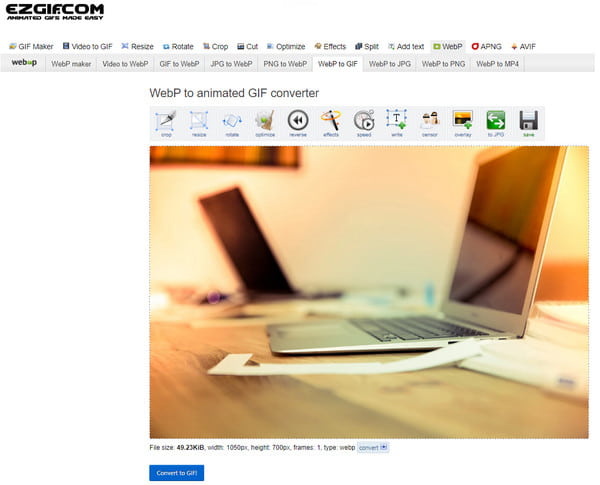
Pasul 3.După ce ați terminat editarea, faceți clic pe butonul „Conversie în GIF”. O previzualizare a fișierului de ieșire va apărea sub interfață. Faceți clic pe butonul „Salvare” pentru a descărca fișierul convertit.
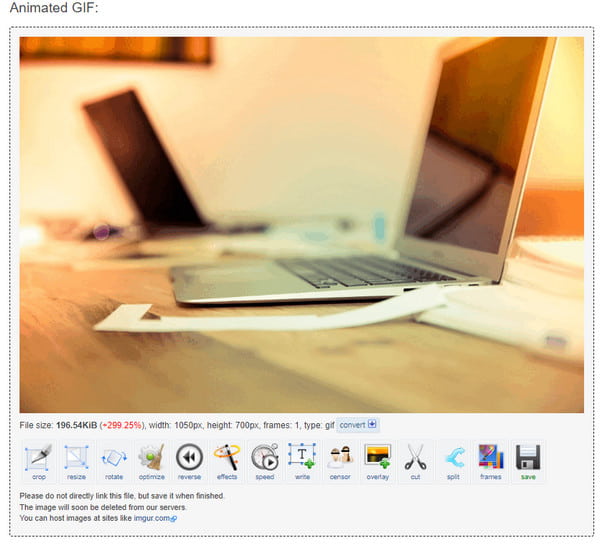
3. Online Convert - Convertiți un WebP în GIF gratuit pe timp
Un alt instrument pe care îl puteți folosi pentru a converti WebP în GIF este Online Convert. Un program popular bazat pe web care acceptă mai mult de 50 de formate pentru conversie. Are funcții profesionale de editare a fotografiilor pe care le puteți folosi pentru a decupa pixeli, a îmbunătăți și a clarifica detaliile. Din păcate, nu există o previzualizare pentru editările dvs., ceea ce vă oferă o idee subtilă a rezultatului. De asemenea, trebuie să faceți upgrade la versiunea Premium pentru a obține suport pentru conversia în loturi WebP în GIF.
Caracteristici:
◆ Suportă comprimarea fișierului înainte de conversie.
◆ Furnizați filtre precum Tonuri de gri, Culorile de respingere etc.
◆ Surse de asistență pentru încărcare, inclusiv Google Drive și Dropbox.
◆ Nu se aplică niciun filigran fișierului convertit.
Pasul 1.Căutați convertorul online și alegeți ce sursă doriți să obțineți fișierul imagine. Sau faceți clic pe butonul „Alegeți fișierul” pentru a vă deschide folderul.
Pasul 2.Odată ce fotografia este încărcată pe site, accesați „Setări opționale” și editați fișierul. Puteți începe cu compresia imaginii, puteți modifica dimensiunea sau puteți aplica un filtru. După editare, faceți clic pe butonul „Start” pentru a converti.
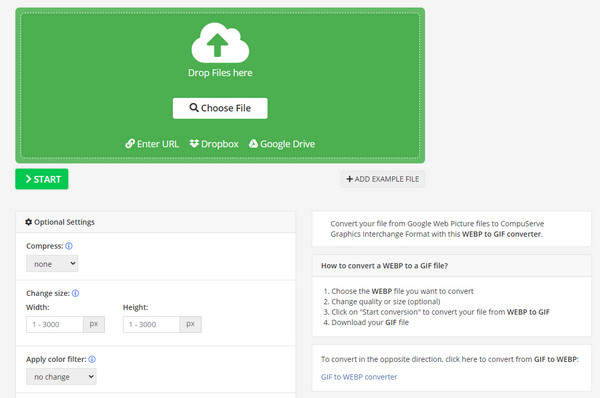
Pasul 3.Ulterior, rezultatul va fi salvat automat pe computer, dar îl puteți păstra în continuare pe cloud sau ca fișier arhivat.
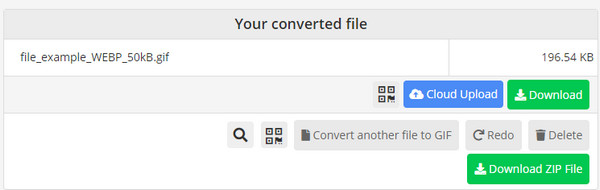
Partea 2: 3 moduri de a schimba WebP în GIF pe Windows/Mac (dimensiune mare a imaginii)
Deși puteți converti WebP în GIF online, se recomandă și investiția într-un instrument desktop. Și, din fericire, unele aplicații populare vă vor ajuta cu conversie. Citiți mai multe pentru a afla cele mai bune instrumente pentru a converti WebP în GIF.
1. GIMP - Convertor WebP gratuit și open-source pentru Windows/Mac/Linux
Acest editor de imagini este o aplicație faimoasă pentru editarea fotografiilor. Desigur, cea mai bună parte este că puteți converti fără efort WebP în GIF. Instrumentul desktop acceptă deschiderea formatelor de imagine precum JPG, PNG, GIF și multe altele. Cu funcțiile sale de editare, GIMP le permite utilizatorilor să obțină cel mai bun rezultat pentru fișierele lor convertite la calitate înaltă. Puteți descărca GIMP pe orice pagină web și magazin de încredere.
Caracteristici:
◆ Convertiți fișierele fără a distorsiona calitatea imaginii.
◆ Schimbați culorile imaginii, dimensiunile pictogramelor etc.
◆ Permite utilizatorilor să personalizeze instrumentele.
◆ Instalare gratuită în orice sistem de operare.
Pasul 1.După ce ați instalat software-ul desktop pe dispozitiv, lansați GIMP pentru a începe conversia fișierelor. Deschideți un fișier imagine, accesați bara de meniu și selectați meniul Fișier. Faceți clic pe butonul „Export” sau apăsați simultan „Ctrl + Shift + E” pentru a deschide fereastra de dialog de export.
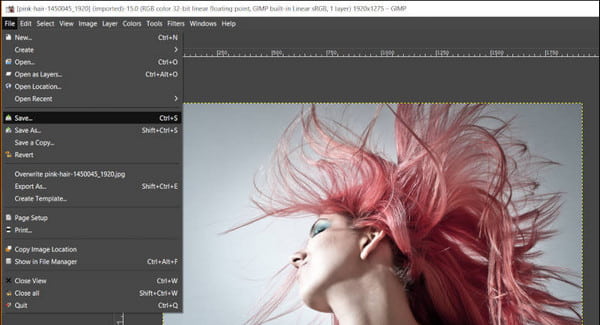
Pasul 2.Căutați un folder de destinație pentru a salva rezultatul. Continuați să tastați „extensia GIF” sau faceți clic pe opțiunea „Selectați tipul fișierului” pentru a derula o listă. Faceți clic pe butonul „Exportați” pentru a procesa.
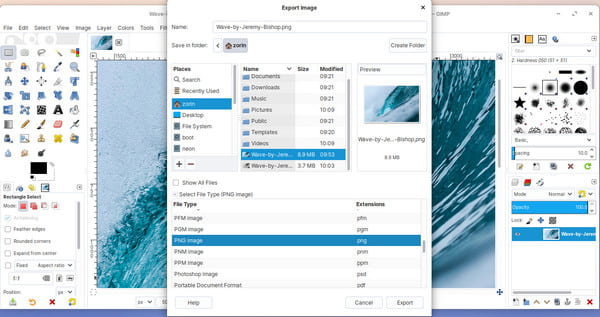
Pasul 3.Va apărea un dialog suplimentar pentru a vă oferi setări pentru compresie sau modificarea calității imaginii. După aceea, rezultatul va fi salvat în folderul ales.
2. Picosmos - WebP to GIF Batch Converter
Acest instrument desktop este un procesor de imagine gratuit pentru sistemul de operare Windows. Are o modalitate flexibilă de a converti WebP în GIF cu mai multe fișiere. Cu o combinație de alte funcții, puteți crea un fișier GIF animat în timp ce utilizați fotografii WebP sau puteți modifica mai întâi imaginile, cum ar fi decuparea GIF, mărind rezoluția JPG și așa mai departe înainte de a le converti într-un alt format.
Caracteristici:
◆ Suportă formate de imagine precum WMF, RAW, ICO, JPEG etc.
◆ Personalizați dimensiunea, durata și alinierea fiecărui cadru.
◆ Oferiți o previzualizare alăturată a rezultatului editat.
◆ Creați un colaj foto cu ajutorul Instrumentului de combinare.
Pasul 1.Descărcați și instalați Picosmos pe dispozitivul dvs. printr-o sursă de încredere. După aceea, deschideți aplicația și mergeți la modulul Animație. Exploratorul de fișiere încorporat vă va ajuta să găsiți și să exportați fișierul dorit pe care doriți să îl deschideți.
Pasul 2.Din partea dreaptă a interfeței, există funcții pentru a edita, ajusta sau îmbunătăți fișierul imagine. Puteți alege manual cele mai bune ajustări care corespund din secțiunea de previzualizare.
Pasul 3.Salvați rezultatul utilizând opțiunea „Salvare ca”. După aceea, puteți partaja fișierul GIF sau puteți crea altul cu Picosmos.
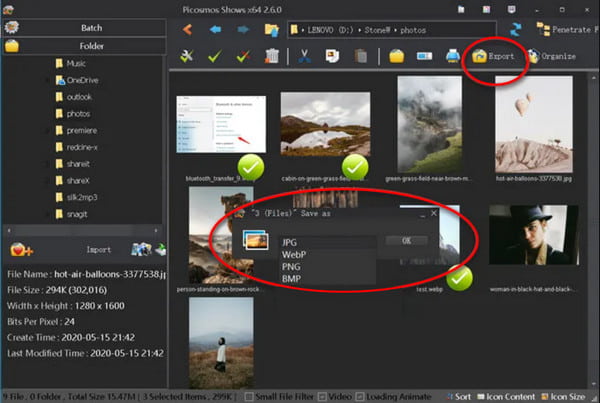
3. Realworld Paint - Convertor și Editor WebM gratuit
Realworld Paint este un editor de imagini portabil care vine cu funcții profesionale. Deși instrumentul desktop constă în principal în retușuri și crearea de GIF-uri animate , puteți exporta în continuare WebP în GIF fără probleme. De asemenea, utilizează straturi și interfețe pentru o experiență simplificată a utilizatorului, cu control complet asupra editării fotografiilor.
Caracteristici:
◆ Multe extensii de imagine sunt disponibile pentru conversie.
◆ Suport de import și export de imagini Photoshop, Paint.net și GIMP.
◆ Instrumentele de desen includ clonare, decupare cu perspectivă și dispozitiv de îndepărtare a ochilor roșii.
◆ Faceți o selecție de zone ușor de estompat, de luminat și de îndepărtat.
Pasul 1.Instalați Realworld Paint pe dispozitiv și lansați-l pentru a începe conversia WebP în GIF. Accesați meniul Fișier din interfața principală și selectați opțiunea Deschidere. Exploratorul de fișiere încorporat vă va permite să căutați fișierul WebP din folderul dvs. sau o mostră de pe internet. Faceți clic pe butonul Deschidere pentru a confirma selecția.
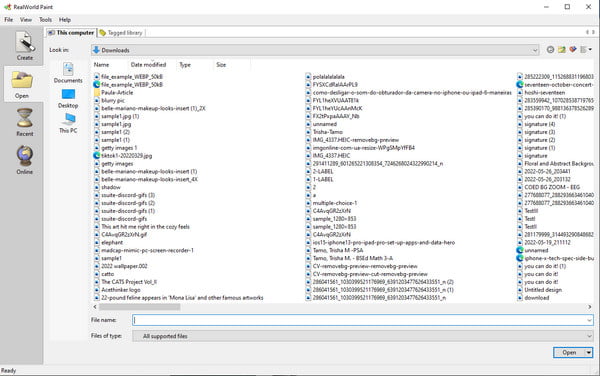
Pasul 2.Puteți edita fișierul imagine utilizând pensula, ochi roșii sau aplicând un filtru. Puteți tăia, roti sau oglindi cu ușurință imaginea dacă este necesar.
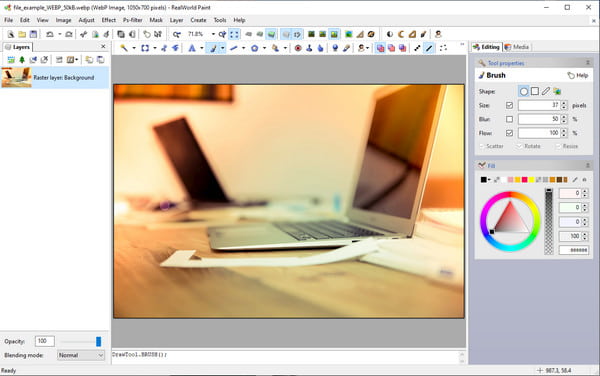
Pasul 3.După ce ați terminat editarea, accesați din nou meniul Fișier și selectați opțiunea Salvare ca. Din fereastra de dialog, trageți în jos lista din meniul File of Type și alegeți formatul de fișier GIF. De asemenea, puteți redenumi fișierul dacă doriți. Faceți clic pe butonul OK pentru a salva rezultatul.
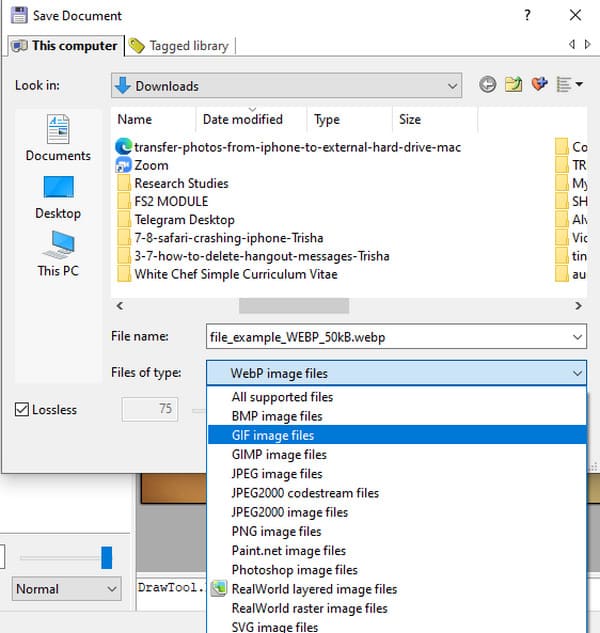
Partea 3: Întrebări frecvente despre WebP în GIF
-
Care este diferența dintre WebP și GIF?
Pe lângă faptul că WebP poate fi deschis doar online sau cu o extensie, WebP și GIF au diferențe în stocarea informațiilor. GIF acceptă culoarea de 8 biți și alfa de 1 biți, în timp ce WebP acceptă culoarea RGB pe 24 de biți și canalul alfa de 8 biți. GIF este, de asemenea, grozav pentru o scurtă animație prin compilarea imaginilor în secvență.
-
Pot deschide un fișier WebP în aplicația Paint?
Da. Una dintre puținele aplicații implicite pe Windows pe care le puteți utiliza pentru a deschide un fișier WebP este Paint. Pentru a deschide un fișier, mergeți la folderul în care este stocat fișierul. Faceți clic dreapta pe mouse și selectați Deschis cu opțiune. Apasă pe A picta butonul pentru a deschide programul. De asemenea, puteți proceda invers, deschizând mai întâi aplicația Paint și mergeți la meniul Fișier. Apasă pe Deschis butonul și căutați fișierul pe care doriți să îl deschideți. Puteți edita imaginea și o puteți converti din WebP în GIF.
-
Ce aplicație acceptă WebP pe smartphone-ul meu?
Dacă utilizați un sistem Android sau iOS, puteți deschide fișiere WebP folosind aplicația de galerie implicită sau Google Foto ca alternativă. Aceste aplicații vor accepta fișiere fără a deschide un browser web pe dispozitivul dvs. mobil.
Concluzie
WebP este un format de fișier excelent pentru o calitate mai bună a imaginii. Deoarece poate fi necesar să deschideți acest fișier printr-un browser web, conversia WebP în GIF este cea mai bună soluție pentru a deschide imagini în orice aplicație. Puteți încerca instrumentele recomandate pentru conversie și editare. Dar dacă cauți în principal o conversie rapidă, AnyRec Free Image Converter Online este recomandat de mulți utilizatori. Vizitați pagina web astăzi!
